Hoe stopt u doorverwijzingen naar de select-search.com valse zoekmachine?
![]() Geschreven door Tomas Meskauskas op
Geschreven door Tomas Meskauskas op
Select-search.com doorverwijzing verwijderingsinstructies
Wat is select-search.com?
Select-search.com is het adres van een valse zoekmachine. Dergelijke valse webzoekers worden doorgaans gepromoot door malafide software, die geclassificeerd wordt als browserkapers. Ze promoten valse zoekmachines door de browserinstellingen te wijzigen. Bovendien monitoren en verzamelen zowel browserkapers als onwettige zoekmachines browsergerelateerde informatie. Browserkapers worden zelden opzettelijk geïnstalleerd, daarom worden ze ook beschouwd als potentieel ongewenste applicaties.
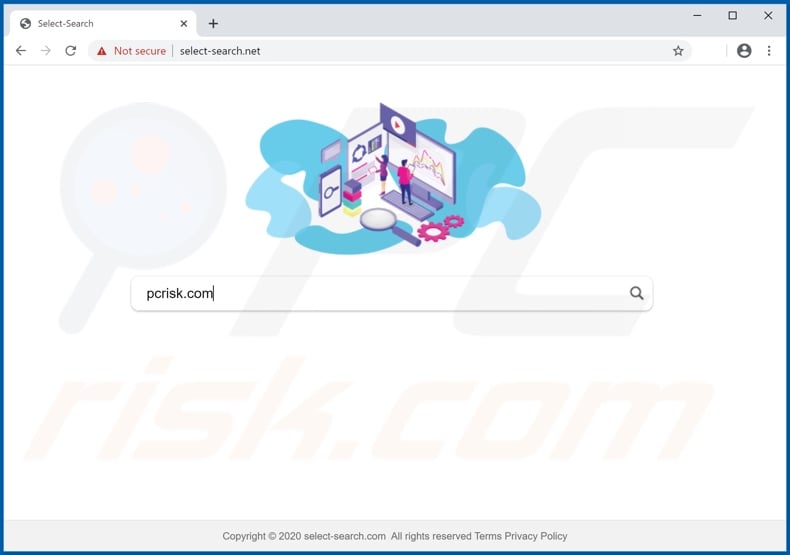
Google Chrome, Mozilla Firefox, Internet Explorer en andere populaire browsers met een groot gebruikersbestand zijn veelvoorkomende doelen van browserkapers. Deze frauduleuze software wijst de startpagina van de browser, de standaardzoekmachine en de URL van nieuwe tabbladen en vensters toe aan de adressen van valse zoekmachines. Bijvoorbeeld bij de browserkaper die select-search.com promoot, wordt elk nieuw browsertabblad/-venster en elke afzonderlijke zoekopdracht die in de URL-balk wordt getypt omgeleid naar select-search.com. Illegale tools voor zoeken op het web zijn waardeloos; meestal kunnen ze zelf geen zoekresultaten genereren en als ze dat wel kunnen dan zijn de resultaten onnauwkeurig en/of promoten ze onbetrouwbare, kwaadaardige websites. In het eerste geval verwijzen ze door (soms via omleidingsketens) naar echte zoekmachines. Select-search.com kan zelf geen zoekresultaten genereren, dus verwijst het door naar de Google-zoekmachine. Bovendien is het onmogelijk om een getroffen browser te herstellen zonder de browserkaper te verwijderen, aangezien wijzigingen die de gebruikers proberen aan te brengen automatisch gereset kunnen worden, als toegang tot de browserinstellingen überhaupt is toegestaan. Bovendien hebben de meeste browserkapers de mogelijkheid om gegevens te bespioneren. Ze kunnen de browseractiviteit van gebruikers volgen (bezochte URL's, bekeken pagina's, getypte zoekopdrachten, enz.) en daaruit afgeleide persoonlijke gegevens verzamelen (IP-adressen, geolocaties en andere details). De verzamelde gegevens bevatten hoogstwaarschijnlijk persoonlijk identificeerbare informatie en worden doorgaans gedeeld met derde partijen (mogelijk cybercriminelen), die deze willen misbruiken. Samenvattend kan de aanwezigheid van software voor het bijhouden van gegevens leiden tot ernstige privacyschendingen, tot financiële verliezen en zelfs tot identiteitsdiefstal. Om de browser-/systeemintegriteit en de veiligheid van gebruikers te garanderen, moeten alle verdachte applicaties en browserextensies/plug-ins onmiddellijk na detectie worden verwijderd.
| Naam | Select-search.com browserkaper |
| Type bedreiging | Browserkaper, doorverwijzing, zoekmachinekaper, werkbalk, ongewenste nieuwe tabs |
| Browserextensie(s) | Select-Search |
| Gewijzigde browserinstellingen | Startpagina, URL voor nieuwe tabbladen, standaard zoekmachine |
| IP-adres | 72.52.178.23 |
| Detectienamen (frauduleuze installatie) | Avast (Win32:AdwareSig [Adw]), DrWeb (Trojan.DownLoad4.13619), Emsisoft (Application.Generic (A)), Kaspersky (Not-a-virus:HEUR:AdWare.MSIL.KabanInst.gen), volledige lijst (VirusTotal) |
| Symptomen | Gewijzigde instellingen in de internetbrowser (startpagina, standaard zoekmachine, nieuwe tabbladen). Gebruikers worden gedwongen om de website van de kapers te bezoeken en op internet te zoeken met hun zoekmachines. |
| Distributie methodes | Misleidende advertenties in pop-ups, gratis software installers (bundling), valse Flash Player installers. |
| Schade | Internet browser-spionage (mogelijke privacyschendingen), vertonen van ongewenste advertenties, doorverwijzingen naar dubieuze websites. |
| Verwijdering | Om mogelijke malware-infecties te verwijderen, scant u uw computer met legitieme antivirussoftware. Onze beveiligingsonderzoekers raden aan Combo Cleaner te gebruiken. |
Vmos.xyz, vitosc.xyz en bmps.xyz zijn enkele voorbeelden van andere valse zoekmachines. Bij een eerste inspectie lijken ze niet verdacht en zien ze er praktisch identiek uit als de legitieme zoekmachines. Dit geldt ook voor de browserkapers. Deze software lijkt zelden verdacht, maar eerder "nuttig" en "voordelig" zoals bijvoorbeeld Unit Conversion Tab, Tab Recovery, Coupon Search en vele andere; hun gebruikers worden verleid om over te gaan tot het downloaden/installeren met aanbiedingen van allerlei functies. De beloofde functies werken echter meestal niet. Browserkapers hebben maar één doel: inkomsten verkrijgen voor de ontwikkelaars (daarom zijn functionaliteit en gebruiksgemak/veiligheid niet relevant).
Hoe werd select-search.com geïnstalleerd op mijn computer?
De ongewenste applicaties die select-search.com promoten, worden verspreid met behulp van illegale activeringstools ("cracking"). Dergelijke apps kunnen echter ook samen met andere producten worden gedownload/geïnstalleerd. Deze misleidende marketingmethode voor het voorverpakken van reguliere software samen met ongewenste of kwaadaardige toevoegingen wordt "bundeling" genoemd. Het overhaasten van de download- en installatieprocessen (bijv. de voorwaarden negeren, vooraf ingestelde instellingen gebruiken, stappen en secties overlsaan, enz.) verhogen het risico op een onbedoelde installatie van gebundelde inhoud. Sommige mogelijk ongewenste apps hebben "officiële" promotiepagina's, waarvan ze kunnen worden gedownload. Opdringerige advertenties verspreiden deze toepassingen ook. Zodra erop is geklikt, dan kunnen ze scripts uitvoeren om heimelijk ongewenste apps te downloaden/installeren.
Hoe vermijdt u de installatie van mogelijk ongewenste applicaties?
Het wordt aanbevolen om altijd producten te onderzoeken voordat u ze downloadt/installeert. Downloads mogen alleen gebeuren via officiële en geverifieerde bronnen. Onbetrouwbare kanalen b.v. onofficiële en gratis sites voor het hosten van bestanden, P2P-deelnetwerken (BitTorrent, eMule, Gnutella, enz.) en andere downloaders van derden, kunnen misleidende en/of gebundelde inhoud aanbieden. Bij het downloaden/installeren is het belangrijk om de voorwaarden te lezen, om alle beschikbare opties te bestuderen, om de "Aangepaste/Geavanceerde" instellingen te gebruiken en om u af te melden voor aanvullende apps, tools, functies en andere toevoegingen. Opdringerige advertenties zien er vaak legitiem en onschadelijk uit, maar ze verwijzen door naar allerlei onbetrouwbare en dubieuze websites (met inhoud zoals gokken, pornografie, dating voor volwassenen, enz.). Als gebruikers dergelijke advertenties/omleidingen opmerken, dan wordt hen aangeraden om het systeem te inspecteren en om onmiddellijk alle dubieuze applicaties en/of browserextensies/plug-ins te verwijderen. Als uw computer al is geïnfecteerd met browserkapers, dan raden we u aan een scan uit te voeren met Combo Cleaner om ze automatisch te verwijderen.
De frauduleuze installatie-setup (illegale activatietool ("crack") promoot select-search.com:
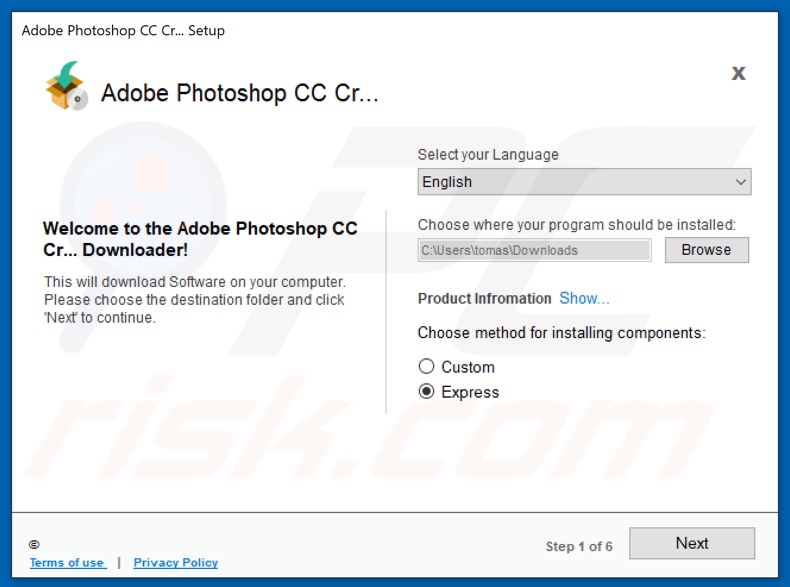
Screenshots van pop-ups die vertoond worden door de frauduleuze installatie, voordat de browserinstellingen worden gewijzigd:
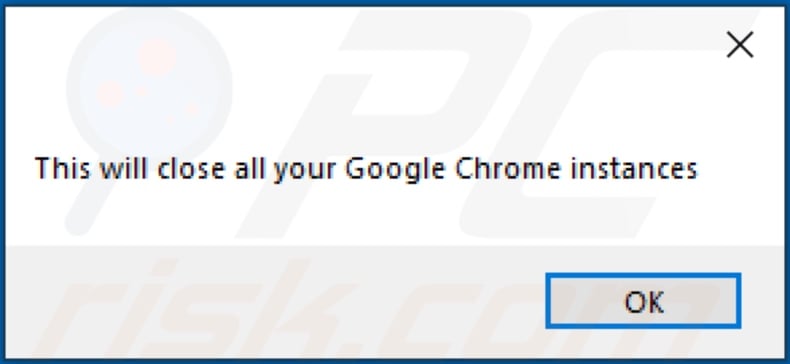
Tekst gepresenteerd in deze pop-up:
Hiermee worden al uw Google Chrome-instanties gesloten
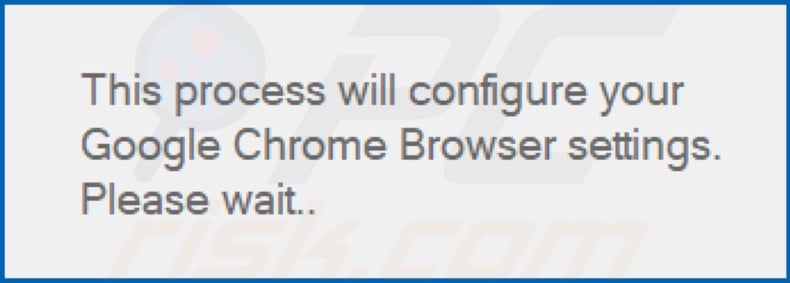
Tekst gepresenteerd in deze pop-up:
Wacht alsjeblieft...
select.search.com (GIF):
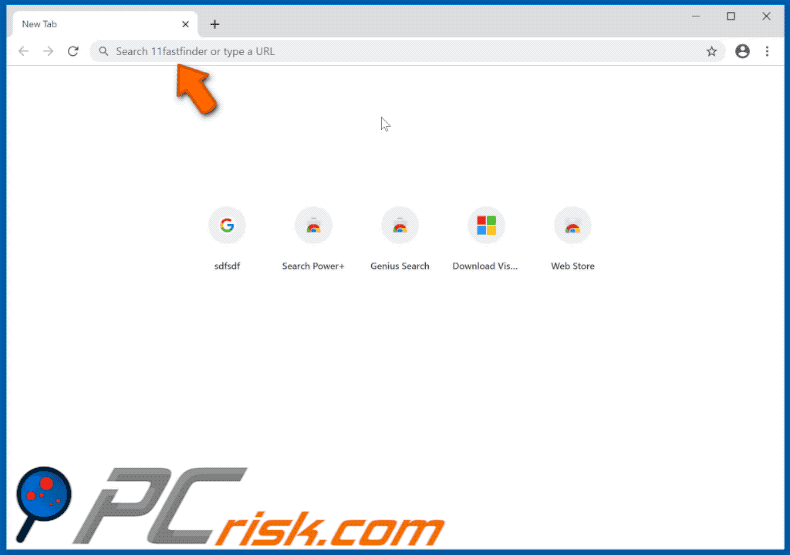
Onmiddellijke automatische malwareverwijdering:
Handmatig de dreiging verwijderen, kan een langdurig en ingewikkeld proces zijn dat geavanceerde computer vaardigheden vereist. Combo Cleaner is een professionele automatische malware verwijderaar die wordt aanbevolen om malware te verwijderen. Download het door op de onderstaande knop te klikken:
▼ DOWNLOAD Combo Cleaner
De gratis scanner controleert of uw computer geïnfecteerd is. Om het volledige product te kunnen gebruiken moet u een licentie van Combo Cleaner kopen. Beperkte proefperiode van 7 dagen beschikbaar. Combo Cleaner is eigendom van en wordt beheerd door Rcs Lt, het moederbedrijf van PCRisk. Lees meer. Door het downloaden van software op deze website verklaar je je akkoord met ons privacybeleid en onze algemene voorwaarden.
Snelmenu:
- Wat is select-search.com?
- STAP 1. Deïnstalleer de ongewenste applicaties via het configuratiescherm.
- STAP 2. Verwijder de select-search.com doorverwijzing uit Internet Explorer.
- STAP 3. Verwijder de select-search.com browserkaper uit Google Chrome.
- STAP 4. Verwijder de select-search.com startpagina en de standaard zoekmachine uit Mozilla Firefox.
- STAP 5. Verwijder de select-search.com doorverwijzing uit Safari.
- STAP 6. Verwijder de frauduleuze plug-ins uit Microsoft Edge.
select-search.com doorverwijzing verwijderen:
Windows 10 gebruikers:

Klik rechts in de linkerbenedenhoek, in het Snelle Toegang-menu selecteer Controle Paneel. In het geopende schem kies je Programma's en Toepassingen.
Windows 7 gebruikers:

Klik Start ("het Windows Logo" in de linkerbenedenhoek van je desktop), kies Controle Paneel. Zoek naar Programma's en toepassingen.
macOS (OSX) gebruikers:

Klik op Finder, in het geopende scherm selecteer je Applicaties. Sleep de app van de Applicaties folder naar de Prullenbak (die zich in je Dock bevindt), klik dan rechts op het Prullenbak-icoon en selecteer Prullenbak Leegmaken.
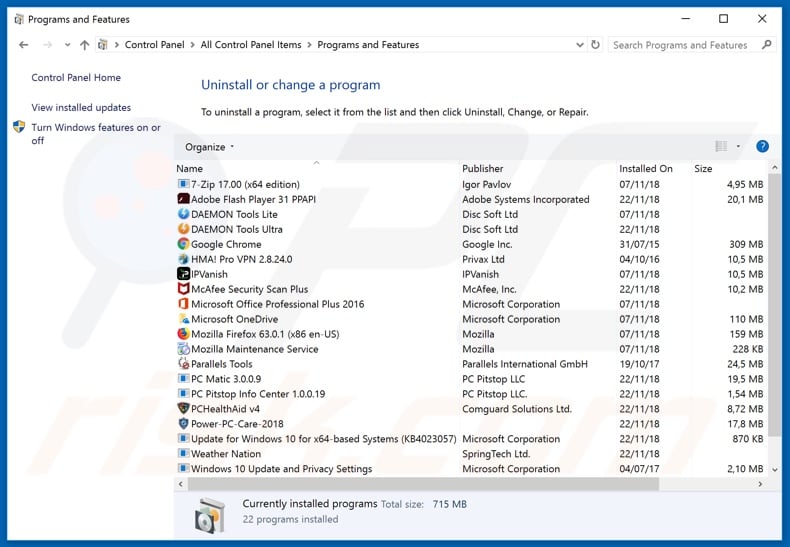
In het 'Programma's verwijderen'-scherm zoekt u naar verdachte/mogelijk ongewenste applicaties, selecteer deze verwijzingen en klik op "Deïnstalleren" of "Verwijderen".
Na het verwijderen van de mogelijk ongewenste applicatie (die de doorverwijzing naar de select-search.com website veroorzaakt), scant u best uw computer op enige overblijvende onderdelen of mogelijke malware besmettingen. Gebruik daarvoor aanbevolen malware verwijderingssoftware.
select-search.com doorverwijzing verwijderen uit internet browsers:
Video die toont hoe browserdoorverwijzingen te stoppen:
 Verwijder kwaadaardige add-ons uit Internet Explorer:
Verwijder kwaadaardige add-ons uit Internet Explorer:
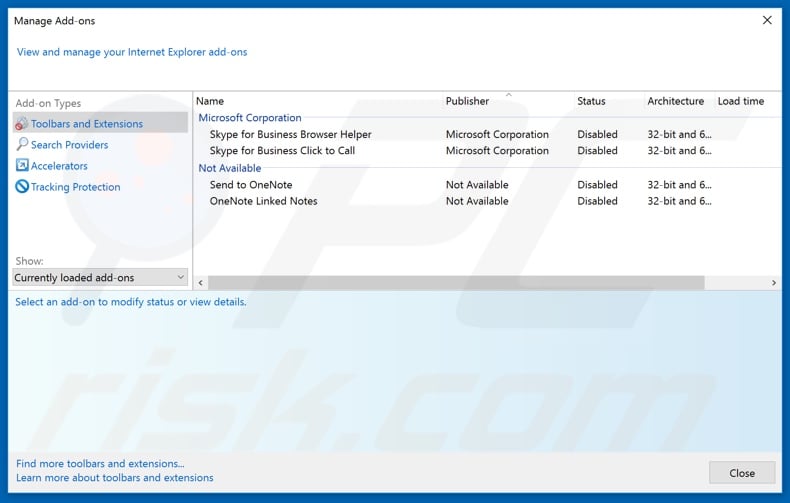
Klik op het "tandwiel"icoon ![]() (in de rechterbovenhoek van Internet Explorer) selecteer "Beheer Add-ons". Zoek naar recent geïnstalleerde en verdacht lijkende browser extensies en schakel deze uit.
(in de rechterbovenhoek van Internet Explorer) selecteer "Beheer Add-ons". Zoek naar recent geïnstalleerde en verdacht lijkende browser extensies en schakel deze uit.
Verander uw startpagina:
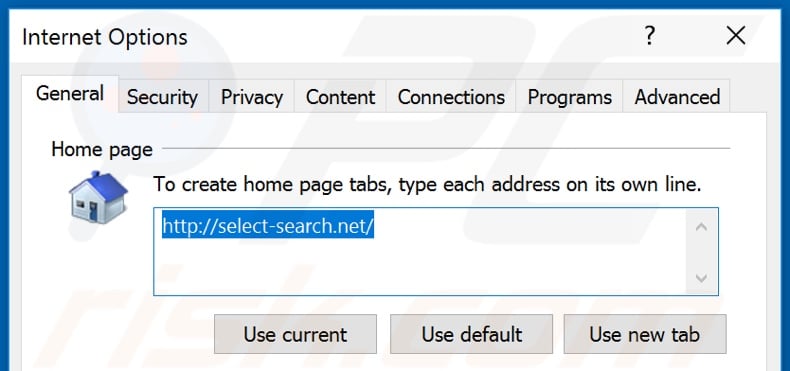
Klik op het "tandwiel"icoon ![]() (in de rechterbovenhoek van Internet Explorer), selecteer "Internet Opties", verwijder hxxp://select-search.com in het geopende venster en voer het domein van uw voorkeur in, wat geopend zal worden iedere keer dat u Internet Explorer opent. Of typ about: blank om een nieuwe pagina te openen in Internet Explorer.
(in de rechterbovenhoek van Internet Explorer), selecteer "Internet Opties", verwijder hxxp://select-search.com in het geopende venster en voer het domein van uw voorkeur in, wat geopend zal worden iedere keer dat u Internet Explorer opent. Of typ about: blank om een nieuwe pagina te openen in Internet Explorer.
Verander uw standaard zoekmachine:
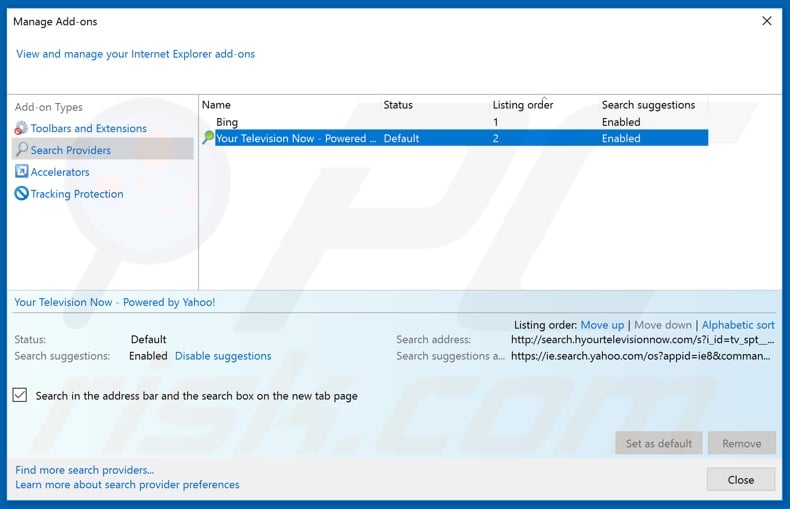
Klik op het "tandwiel"icoon ![]() (in de rechterbovenhoek van Internet Explorer), selecteer "Add-ons beheren". In het geopende venster, selecteer "Zoek Netwerken", en stel "Google", "Bing", of een andere zoekmachine naar keuze in als standaard en verwijder dan "select-search.com".
(in de rechterbovenhoek van Internet Explorer), selecteer "Add-ons beheren". In het geopende venster, selecteer "Zoek Netwerken", en stel "Google", "Bing", of een andere zoekmachine naar keuze in als standaard en verwijder dan "select-search.com".
Optionele methode:
Als je problemen blijft hebben met het verwijderen van select-search.com browserkaper dan kan je je Internet Explorer instellingen terug op standaard zetten.
Windows XP gebruikers: Klik op Start, klik Uitvoeren, in het geopende scherm typ inetcpl.cpl. In het geopende scherm klik je op de Geavanceerd tab en dan klik je op Herstellen.

Windows Vista en Windows 7 gebruikers: Klik op het Windows logo, in de start-zoekbox typ inetcpl.cpl en klik op enter. In het geopende scherm klik je op de Geavanceerd tab en dan klik je op Herstellen.

Windows 8 gebruikers: Open Internet Explorer en klik op het "tandwiel" icoon. Selecteer Internet Opties. In het geopende scherm selecteer je de Geavanceerd-tab en klik je op de Herstellen-knop.

In het geopende scherm selecteer je de Geavanceerd-tab

Klik op de Herstellen-knop.

Bevestig dat je de Internet Explorer instellingen naar Standaard wil herstellen - Klik op de Herstellen-knop.

 Verwijder de kwaadaardige extensies uit Google Chrome:
Verwijder de kwaadaardige extensies uit Google Chrome:
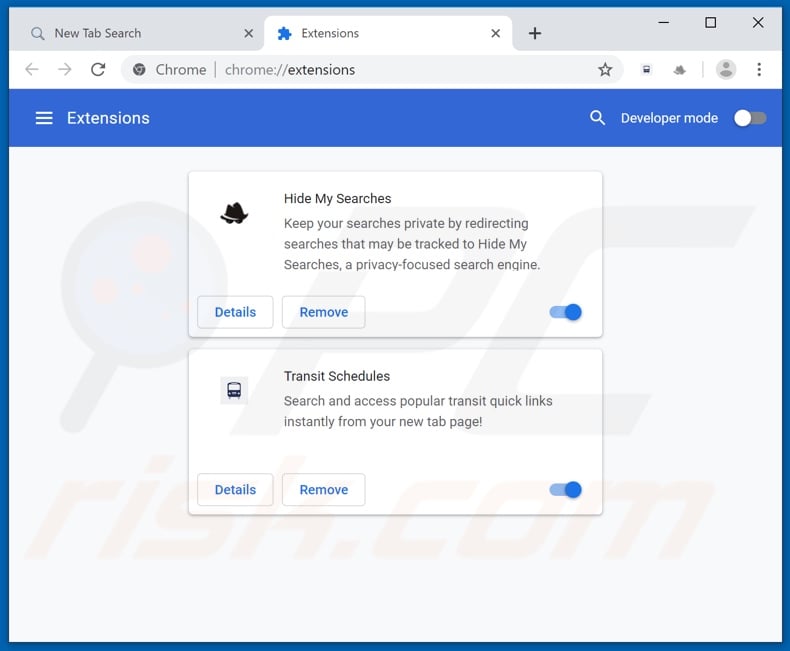
Klik op het Chrome menu icoon ![]() (in de rechterbovenhoek van Google Chrome), selecteer 'Meer hulpprogramma's' en klik op 'Extensies'. Zoek alle onlangs geïnstalleerde/verdachte browser-add-ons en verwijder ze.
(in de rechterbovenhoek van Google Chrome), selecteer 'Meer hulpprogramma's' en klik op 'Extensies'. Zoek alle onlangs geïnstalleerde/verdachte browser-add-ons en verwijder ze.
Verander uw startpagina:
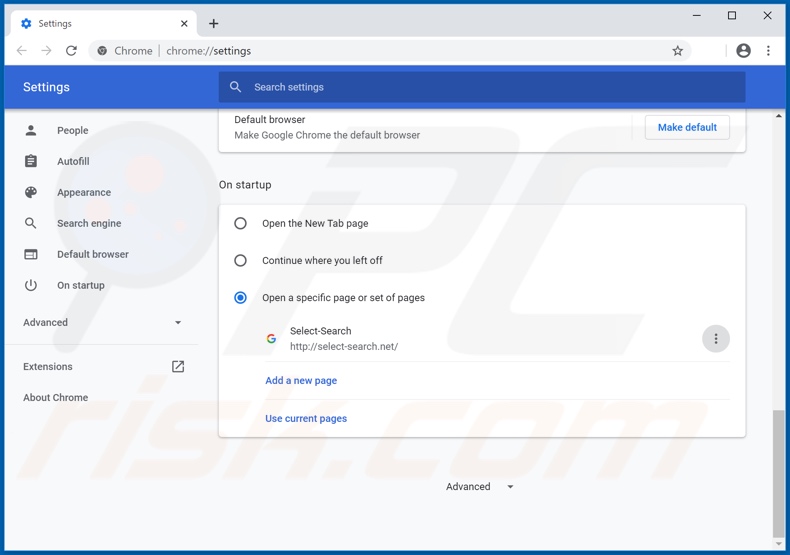
Klik op het Chrome menu icoon ![]() (in de rechterbovenhoek van Google Chrome), selecteer "Instellingen". In het gedeelte "Bij opstarten" zoekt u naar de browserkaper URL (hxxp://www.select-search.com). Klik op de drie vertikale puntjes en selecteer "Verwijderen".
(in de rechterbovenhoek van Google Chrome), selecteer "Instellingen". In het gedeelte "Bij opstarten" zoekt u naar de browserkaper URL (hxxp://www.select-search.com). Klik op de drie vertikale puntjes en selecteer "Verwijderen".
Verander uw standaard zoekmachine:
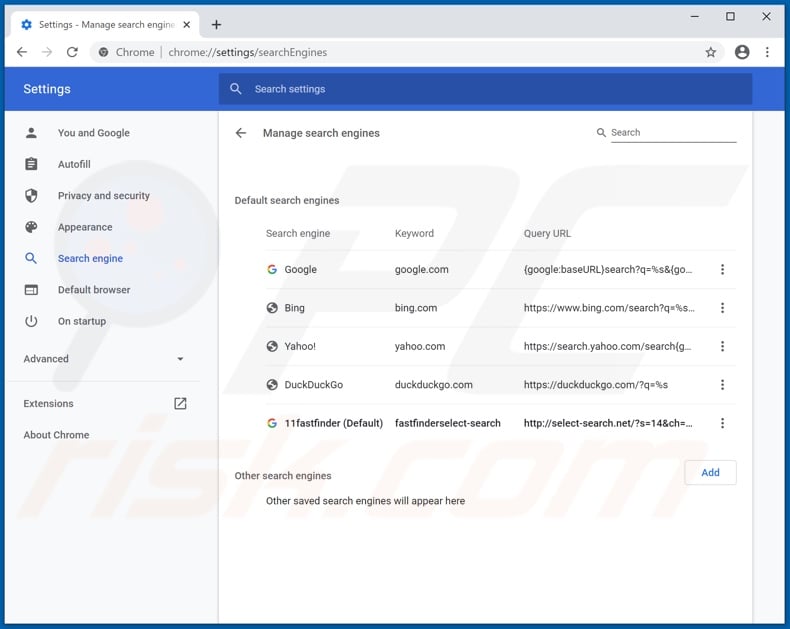
Om uw standaardzoekmachine in Google Chrome wijzigen: klik op het Chrome-menupictogram ![]() (in de rechterbovenhoek van Google Chrome), selecteer "Instellingen", klik in het gedeelte "Zoeken" op "Zoekmachines beheren ...", zoek naar "select-search.com", klik op de drie verticale stippen in de buurt van deze URL en selecteer "Verwijderen uit lijst".
(in de rechterbovenhoek van Google Chrome), selecteer "Instellingen", klik in het gedeelte "Zoeken" op "Zoekmachines beheren ...", zoek naar "select-search.com", klik op de drie verticale stippen in de buurt van deze URL en selecteer "Verwijderen uit lijst".
Optionele methode:
Als je problemen hebt met het verwijderen van select-search.com browserkaper, reset dan de instellingen van je Google Chrome browser. Klik op het Chrome menu icoon ![]() (in de rechterbovenhoek van Google Chrome) en selecteer Instellingen. Scroll naar onder. Klik op de link Geavanceerd....
(in de rechterbovenhoek van Google Chrome) en selecteer Instellingen. Scroll naar onder. Klik op de link Geavanceerd....

Nadat je helemaal naar benden hebt gescrolld klik je op Resetten (Instellingen terugzetten naar de oorspronkelijke standaardwaarden)-knop.

In het geopende scherm, bevestig dat je de Google Chrome instellingen wilt resetten door op de 'resetten'-knop te klikken.

 Verwijder kwaadaardige plug-ins uit Mozilla Firefox:
Verwijder kwaadaardige plug-ins uit Mozilla Firefox:
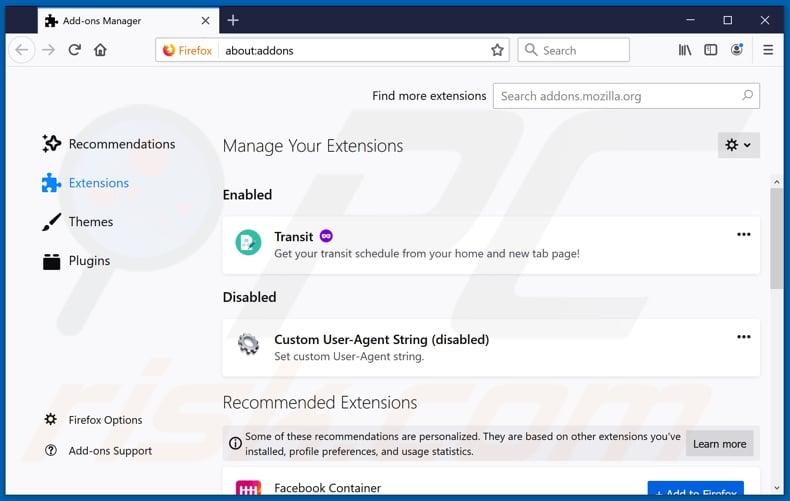
Klik op het Firefox menu ![]() (in de rechterbovenhoek van het hoofdscherm) selecteer "Add-ons". Klik op "Extensies" en verwijder alle recent geïnstalleerde en verdachte browser plug-ins.
(in de rechterbovenhoek van het hoofdscherm) selecteer "Add-ons". Klik op "Extensies" en verwijder alle recent geïnstalleerde en verdachte browser plug-ins.
Verander uw startpagina:
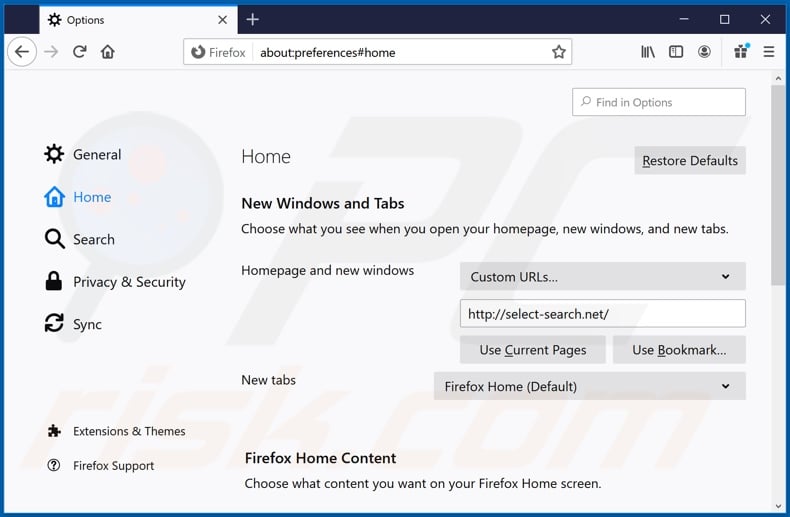
Om de startpagina te veranderen, klik op het Firefox menu ![]() (in de rechterbovenhoek van het hoofdscherm), selecteer "Opties" en in het geopende venster verwijdert u hxxp://select-search.com en voert u het domein van uw voorkeur in, dat zal openen iedere keer dat u Mozilla Firefox opstart.
(in de rechterbovenhoek van het hoofdscherm), selecteer "Opties" en in het geopende venster verwijdert u hxxp://select-search.com en voert u het domein van uw voorkeur in, dat zal openen iedere keer dat u Mozilla Firefox opstart.
Verander uw standaard zoekmachine:
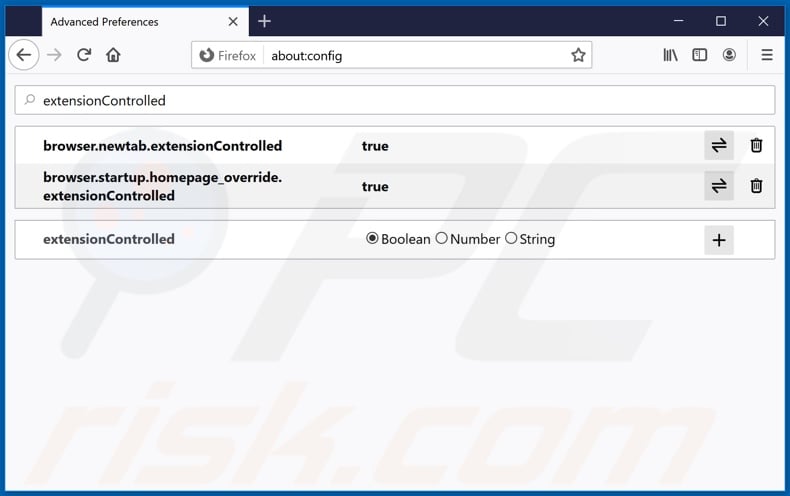
In de URL adres-balk, typ about:config en druk op Enter.
Klik op "Ik beloof dat ik voorzichtig zal zijn!".
In de zoekbalk bovenaan, typ: "extensionControlled"
Stel beide resultaten in op "false" door ofwel op elk item te dubbelklikken ofwel door op de knop ![]() te klikken.
te klikken.
Optionele methode:
Computergebruikers die problemen blijven hebben met het verwijderen van select-search.com browserkaper kunnen de Mozilla Firefox instellingen naar standaard herstellen.
Open Mozilla Firefox, in de rechterbovenhoek van het hoofdvenster klik je op het Firefox menu ![]() , in het geopende keuzemenu kies je het Open Help Menu-icoon
, in het geopende keuzemenu kies je het Open Help Menu-icoon ![]()

Klik dan op Probleemoplossing-informatie.

In het geopende scherm klik je op de Firefox Herstellen knop.

In het geopende scherm bevestig je dat je de Mozilla Firefox instellingen naar Standaard wil herstellen door op de Herstellen-knop te klikken.

 Verwijder kwaadaardige extensies uit Safari:
Verwijder kwaadaardige extensies uit Safari:

Verzeker je ervan dat je Safari browser actief is en klik op het Safari menu, selecteer dan Voorkeuren…

In het Voorkeuren-venster selecteer je de Extensies-tab. Zoek alle recent geïnstalleerde en verdachte extensies en verwijder deze.

In het voorkeuren-venster selecteer je het Algemeen-tabblad en verzeker je je ervan dat je startpagina staat ingesteld op de URL van je voorkeur, als het gewijzigd werd door een browser hijacker kan je dit hier terug aanpassen.

In het voorkeuren-venster selecteer je het Zoeken-tabblad en verzeker je je ervan dat je favoriete internet-zoekmachine geselecteerd werd.
Optionele methode:
Verzeker je ervan dat je Safari browser actief is en klik op het Safari-menu. In het keuzemenu selecteer je Geschiedenis en Website Data verwijderen…

In het geopende scherm seleceer je alle geschiedenis en klik je op de Geschiedenis Verwijderen-knop.

 Kwaadaardige extensies verwijderen uit Microsoft Edge:
Kwaadaardige extensies verwijderen uit Microsoft Edge:

Klik op het Edge menu-icoon ![]() (in de rechterbovenhoek van Microsoft Edge), selecteer "Extensies". Zoek naar recent geïnstalleerde en verdachte browser add-ons, en verwijder ze.
(in de rechterbovenhoek van Microsoft Edge), selecteer "Extensies". Zoek naar recent geïnstalleerde en verdachte browser add-ons, en verwijder ze.
De startpagina en nieuwe tabbladen wijzigen:

Klik op het Edge menu-icoon ![]() (in de rechterbovenhoek van Microsoft Edge), selecteer "Instellingen". In het onderdeel "Bij het opstarten" zoekt u de naam van de browserkaper en klikt u op "Uitschakelen".
(in de rechterbovenhoek van Microsoft Edge), selecteer "Instellingen". In het onderdeel "Bij het opstarten" zoekt u de naam van de browserkaper en klikt u op "Uitschakelen".
Uw standaard zoekmachine wijzigen:

Om uw standaard zoekmachine te wijzigen in Microsoft Edge: klik op het Edge menu-icoon ![]() (in de rechterbovenhoek van Microsoft Edge), selecteer "Privacy en diensten", scroll naar onder en selecteer "Adresbalk". In het onderdeel "Zoekmachines gebruikt in de zoekbalk" zoekt u de naam van de ongewenste zoekmachine. Als u die hebt gevonden klikt u op de "Uitschakelen"-knop daarnaast. U kunt ook klikken op "Zoekmachines beheren", om in het geopende menu de ongewenste zoekmachine terug te vinden. Klik op het puzzel-icoon
(in de rechterbovenhoek van Microsoft Edge), selecteer "Privacy en diensten", scroll naar onder en selecteer "Adresbalk". In het onderdeel "Zoekmachines gebruikt in de zoekbalk" zoekt u de naam van de ongewenste zoekmachine. Als u die hebt gevonden klikt u op de "Uitschakelen"-knop daarnaast. U kunt ook klikken op "Zoekmachines beheren", om in het geopende menu de ongewenste zoekmachine terug te vinden. Klik op het puzzel-icoon ![]() daarnaast en selecteer "Uitschakelen".
daarnaast en selecteer "Uitschakelen".
Optionele methode:
Als u problemen bljft ondervinden met het verwijderen van de select-search.com browserkaper, herstel dan uw Microsoft Edge browserinstellingen. Klik op het Edge menu-icoon ![]() (in de rechterbovenhoek van Microsoft Edge) en selecteer Instellingen.
(in de rechterbovenhoek van Microsoft Edge) en selecteer Instellingen.

In het geopende menu selecteert u Opnieuw instellen.

Selecteer Instellingen naar hun standaardwaarden herstellen. In het geopende scherm bevestigt u dat u de Microsoft Edge-instellingen naar hun standaardwaarden wilt herstellen door op de knop Opnieuw instellen te klikken.

- Als dit niet helpt, volg dan deze alternatieve instructies waarin wordt uitgelegd hoe de Microsoft Edge browser te herstellen.
Samenvatting:
 Een browser hijacker is een soort adware die de instellingen van de internetbrowsers van gebruikers wijzigt door de startpagina en standaard zoekmachine toe te wijzen aan een ongewenste website. Meestal infiltreert dit soort adware de besturingssystemen van de gebruiker via gratis software downloads. Als je download beheerd wordt door een download cliënt, verzeker je er dan van de installatie van geadverteerde werkbalken of applicaties te weigeren als deze je startpagina of standaard zoekmachine willen wijzigen.
Een browser hijacker is een soort adware die de instellingen van de internetbrowsers van gebruikers wijzigt door de startpagina en standaard zoekmachine toe te wijzen aan een ongewenste website. Meestal infiltreert dit soort adware de besturingssystemen van de gebruiker via gratis software downloads. Als je download beheerd wordt door een download cliënt, verzeker je er dan van de installatie van geadverteerde werkbalken of applicaties te weigeren als deze je startpagina of standaard zoekmachine willen wijzigen.
Hulp bij de verwijdering:
Als je problemen ervaart bij het verwijderen van select-search.com browserkaper uit je internet browsers, vraag dan om hulp in ons malware verwijderingsforum.
Post een commentaar:
Als je bijkomende informatie hebt over select-search.com browserkaper of z'n verwijdering, gelieve dan je kennis te delen in de onderstaande commentaren.
Bron: https://www.pcrisk.com/removal-guides/17511-select-search-com-redirect
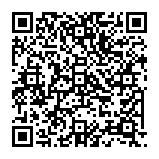
▼ Toon discussie